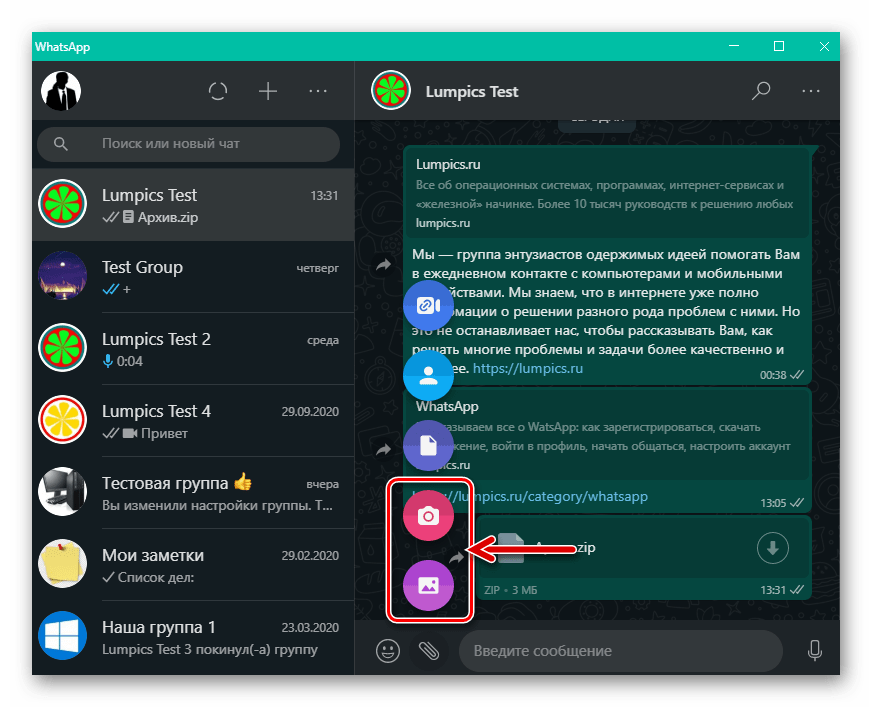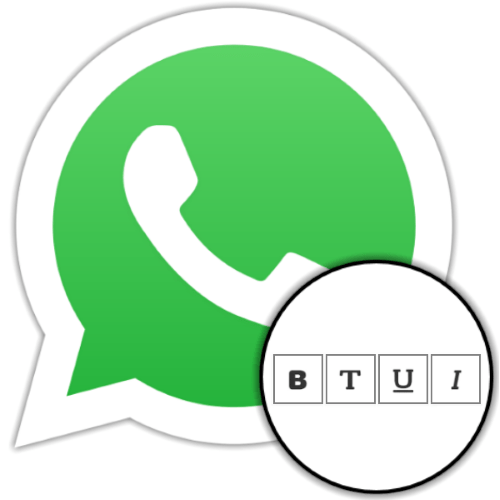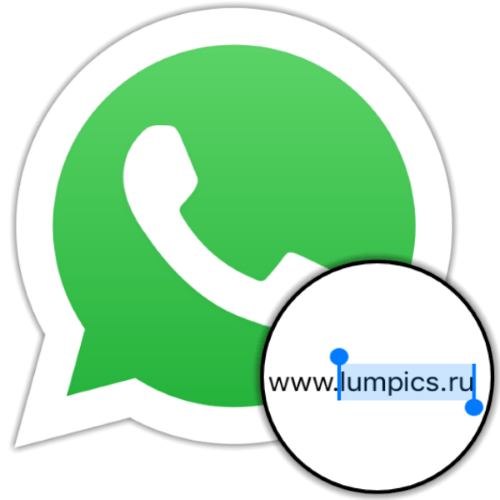Android
Оправлення інформації різного типу з поштового додатки через WhatsApp для Android
реалізована за рахунок інтегрованої в ОС функції
»поділитися"
.
Для результативного виконання наступної інструкції потрібно встановлений на девайсі і авторизований в сервісі клієнт ВатсАп, а також щоб дані одержувача були внесені в»контакти" відправника!
- Запустіть додаток, через яке віддаєте перевагу працювати з email в середовищі Android. Відкрийте лист-джерело пересилається через WhatsApp інформації.
- Залежно від типу пересилаються з Пошти в месенджер даних для виклику функції»поділитися"
виконайте одну з наступних маніпуляцій, і потім переходите до кроку № 3 цієї Інструкції:
- Текст листа . Виділіть текстовий вміст email або його частину (довго натисніть на початку передбачуваної до передачі через ВатсАп інформації, а потім перемістіть правий маркер виділення в її кінець). В результаті крім "підсвічування" фрагмента тексту з'явиться меню застосовних до нього операцій-натисніть тут »поділитися" .
- Гіперпосилання (електронні адреси) в тому числі «приховані» під текстом, кнопкою, картинкою т.п. натисніть на об'єкт-посилання і не припиняйте впливу до появи контекстного меню. Вибрати " надіслати посилання» .
- З вкладеними в email файлами різного типу
можна вчинити двухваріантно:
- Тапніте по відображає превью вкладення області – у випадку з більшістю типів файлів це призведе до його відкриття в асоційованому додатку. Викличте меню опцій і виберіть в ньому»поділитися"
.
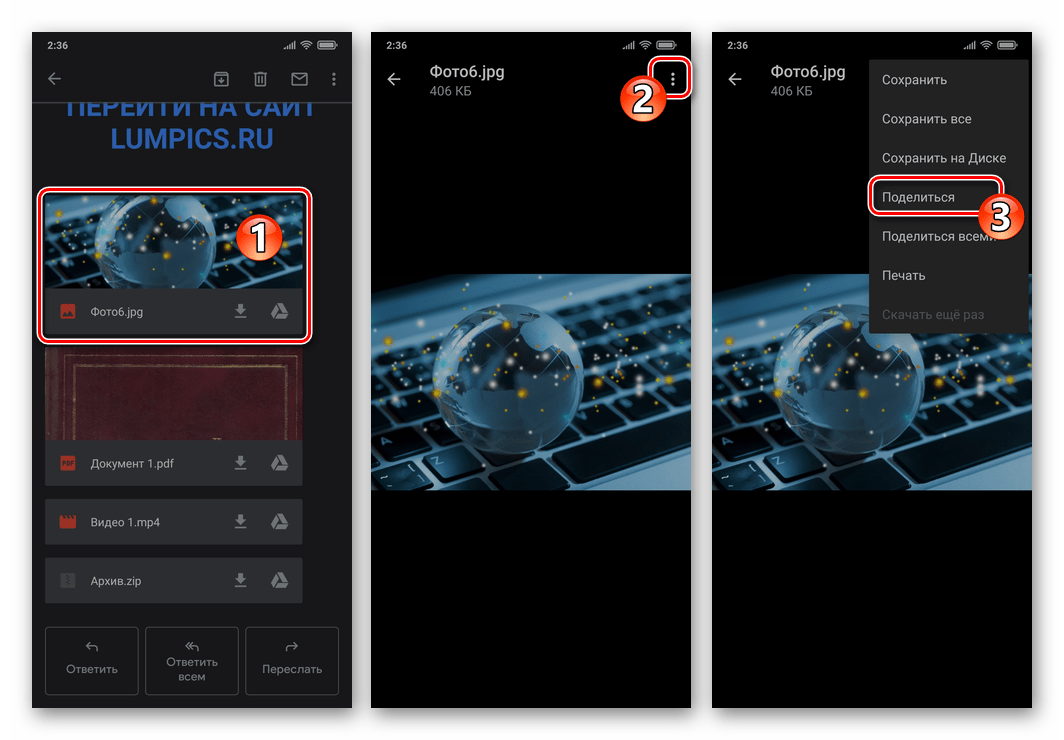
Або знайдіть на екрані відкрився додатки значок розглянутої функції і натисніть на нього.
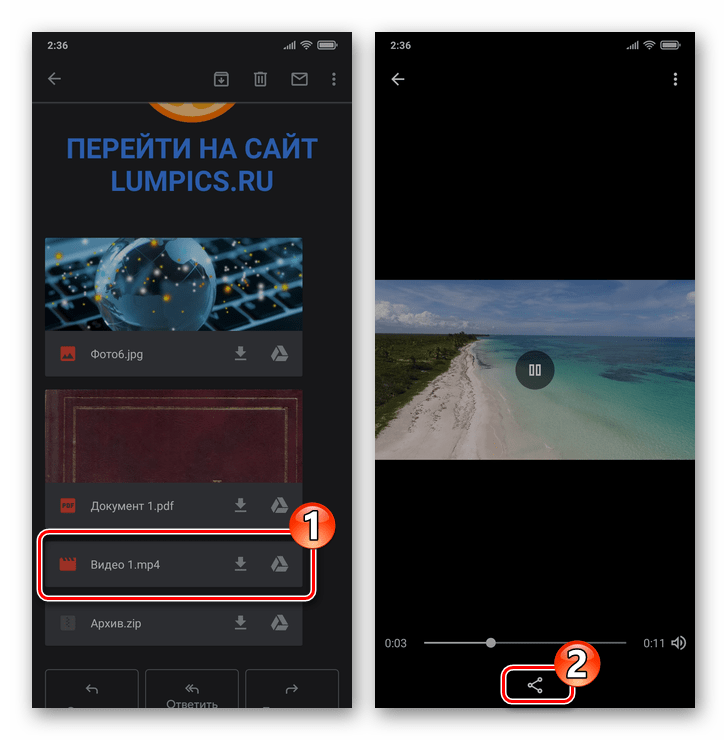
- Скачайте вкладення з електронного листа в пам'ять девайса. Потім перейдіть в Містить завантажений файл папку за допомогою будь-якого провідника для Android
,
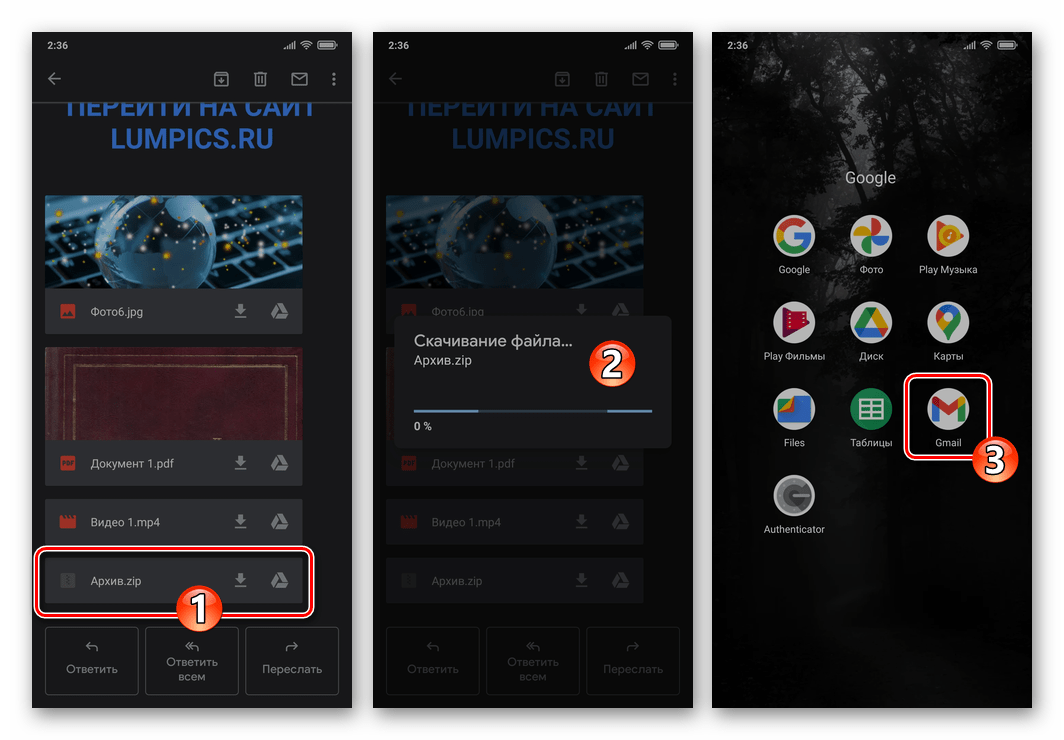
Виділіть відправлення, а потім викликайте функцію»поділитися" , торкнувшись її значка на екрані або з меню опцій.
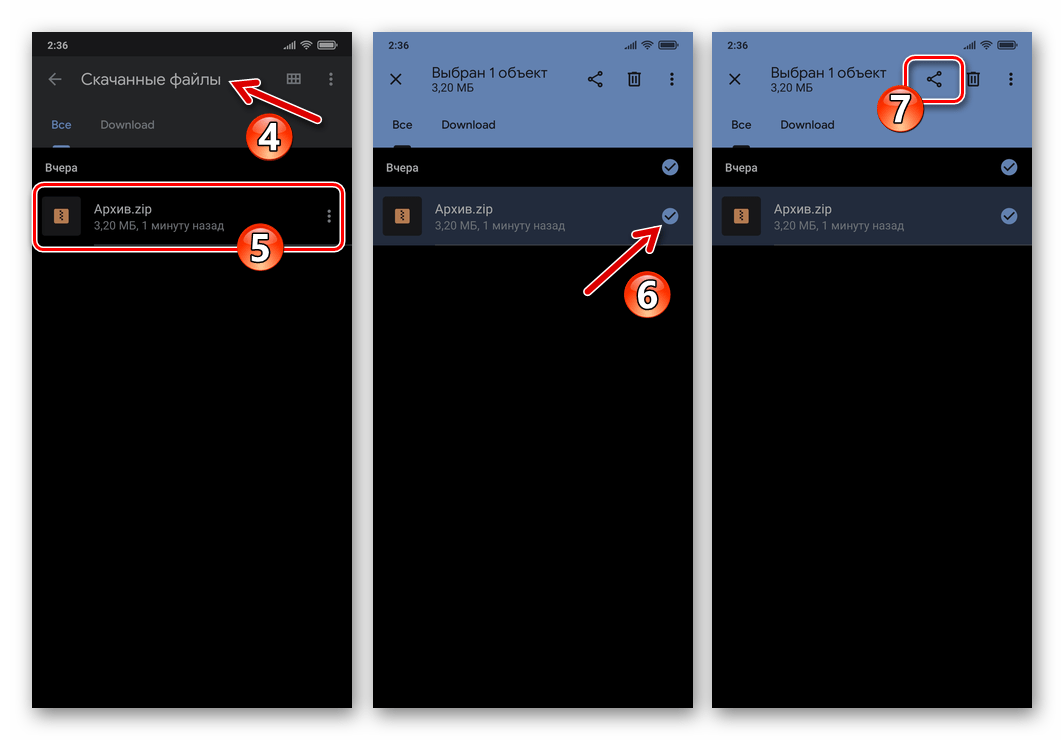
- Тапніте по відображає превью вкладення області – у випадку з більшістю типів файлів це призведе до його відкриття в асоційованому додатку. Викличте меню опцій і виберіть в ньому»поділитися"
.
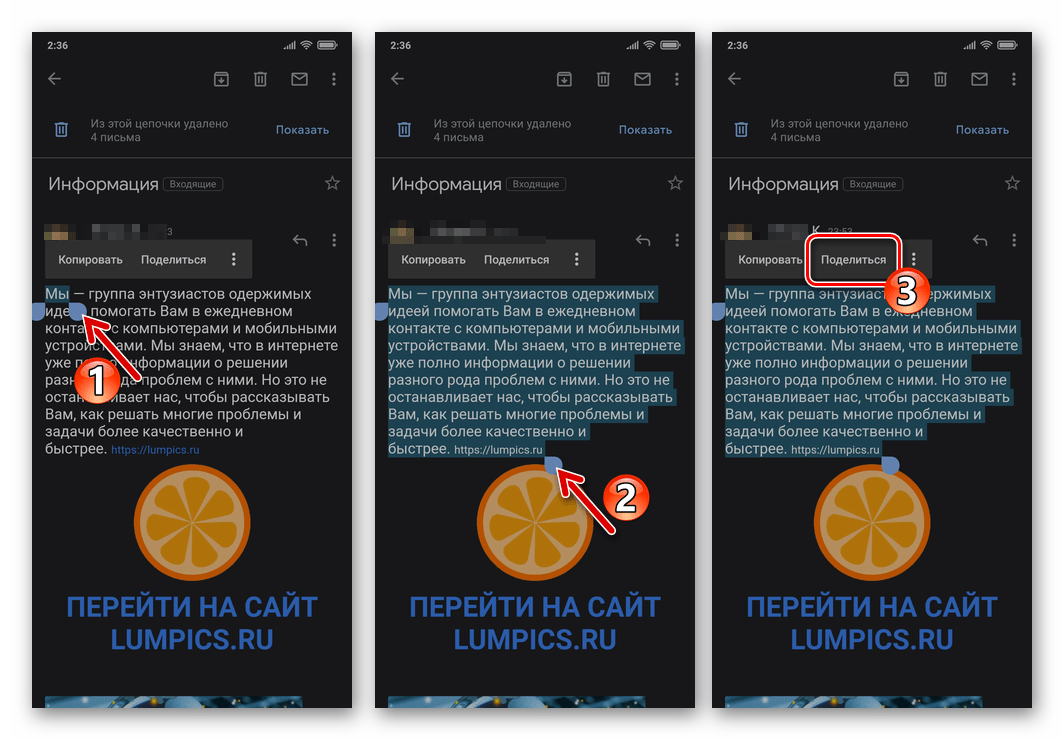
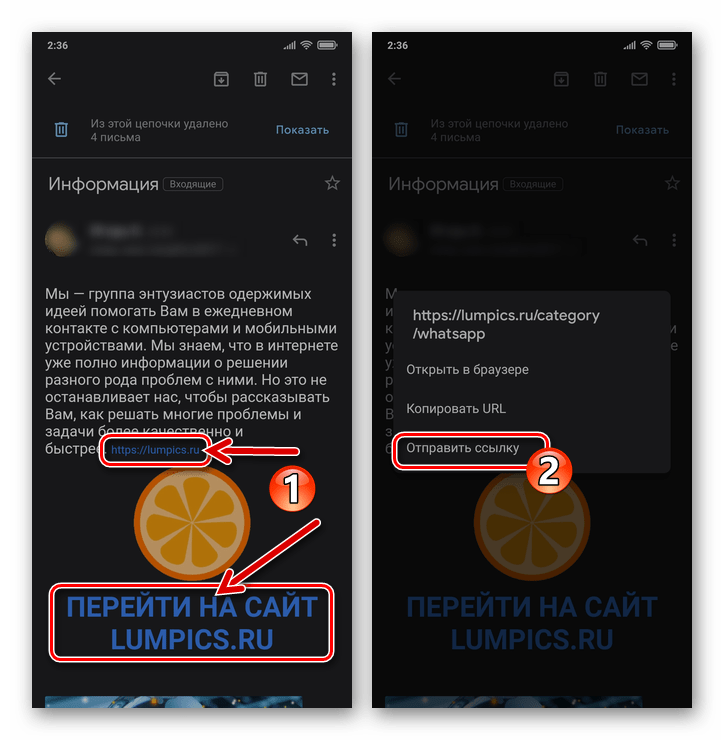
- В результаті виклику функції»поділитися" щодо відправляються (в нашому випадку через WhatsApp) даних в нижній частині екрана Android-девайса відобразиться містить значки різних додатків і сервісів панель. При необхідності перегортаючи перелік доступних засобів відправки, знайдіть іконку месенджера і натисніть на неї.
- В запустився і відразу ж демонструє список ваших «контакти» і групових чатів WhatsApp виберіть одного або декількох одержувачів витягнутої з email інформації, по черзі торкніться їх Імен і потім натисніть на кнопку зі стрілкою внизу екрану праворуч.
- Натисніть кнопку»надіслати" у нижньому правому куті екрана месенджера. Потім, за бажанням, перейдіть в чат з адресатом вже відправлених даних і переконайтеся в результативності проведеної операції.
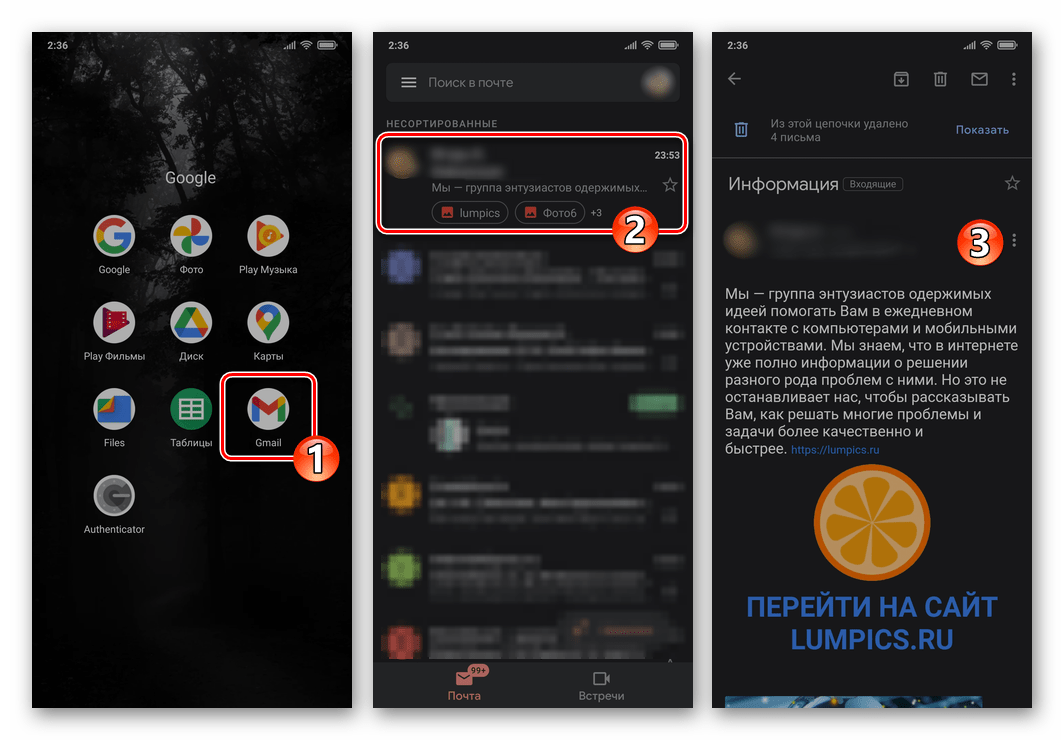
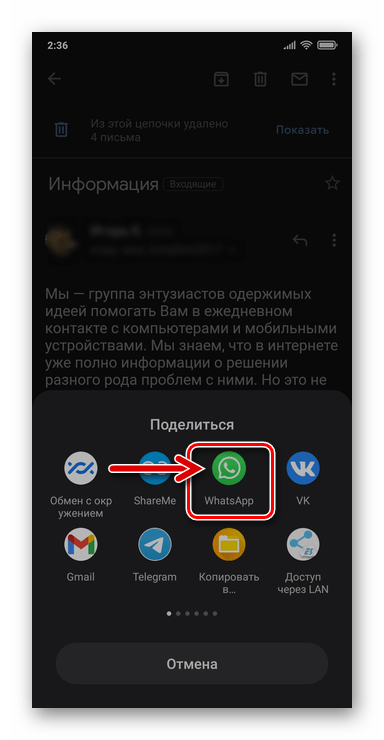
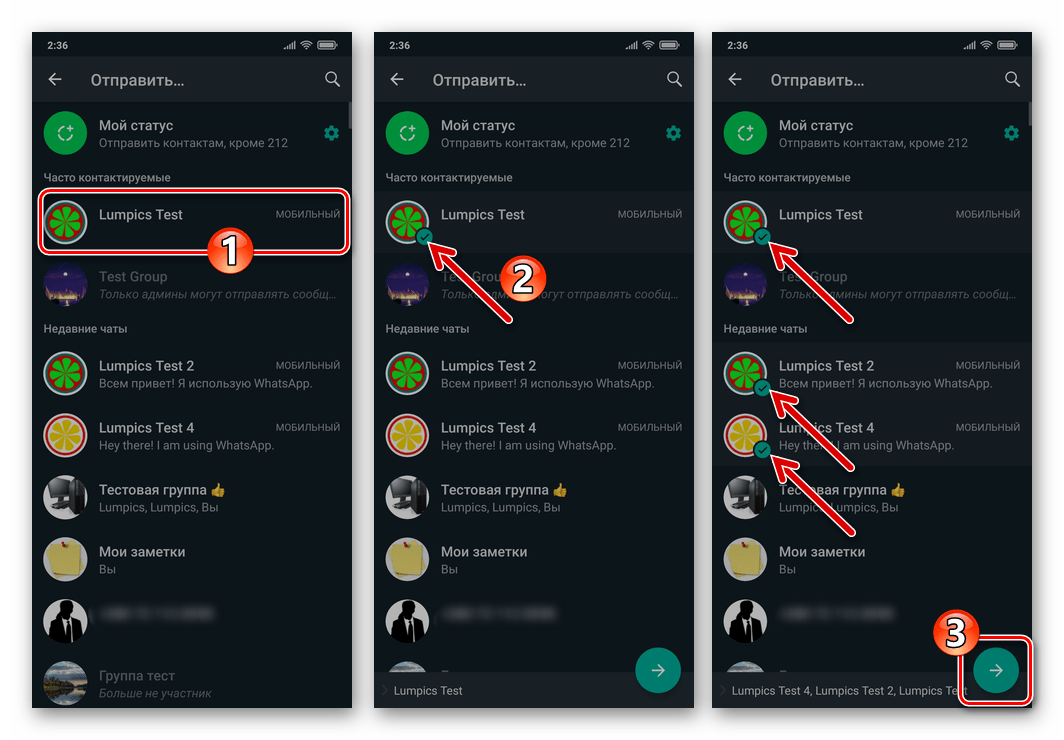
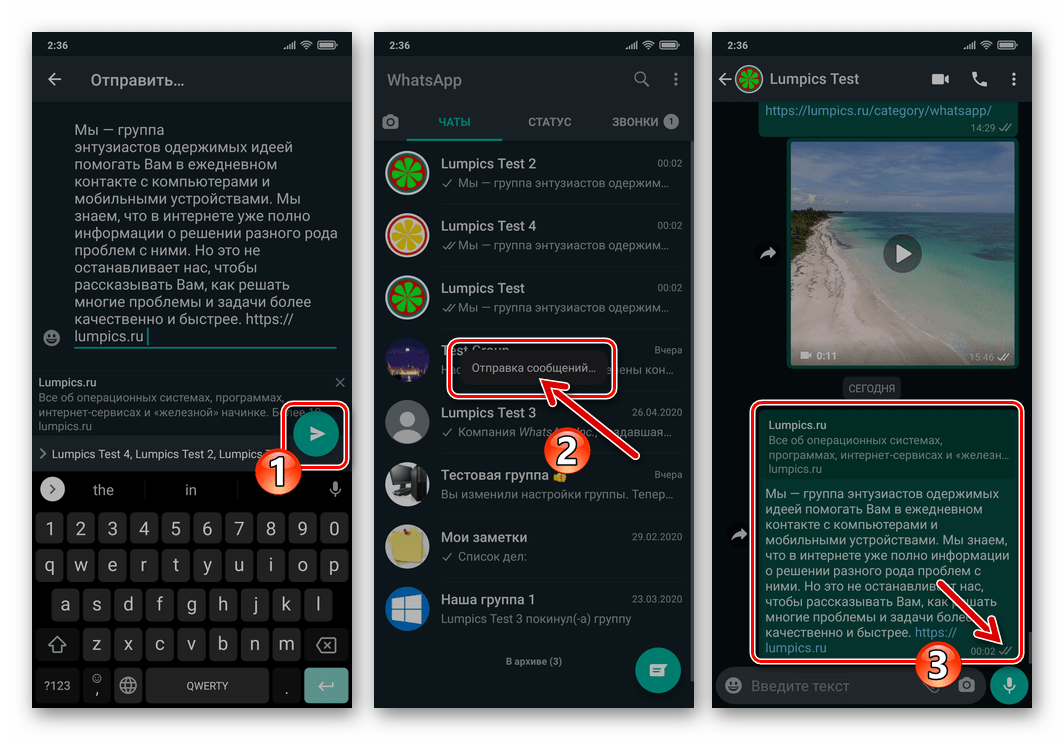
IOS
Як і в середовищі вищеописаного Android, пересилання отриманих по email даних через WhatsApp для iOS реалізована за допомогою передбаченої в мобільній операційці функції »поділитися" .
Для безперешкодного вирішення даної задачі з iPhone необхідно, щоб месенджер був заздалегідь встановлено і авторизовано в системі обміну даними. Крім того, дані одержувача інформації повинні бути в наявності в адресній книзі вашого WhatsApp !
- Відкрийте лист з даними, які необхідно переслати через месенджер, в будь-якому поштовому клієнті для iOS (в прикладі далі &8212; встановлена на iPhone програма»пошта" ).
- Визначтеся з типом витягуються з email даних і викличте в їх відношенні функцію»поділитися"
одним з нижчеперелічених методів. Потім переходите до виконання пунктів №№ 3-5 цієї Інструкції.
- Якщо потрібно переслати через WhatsApp текст електронного листа, виділіть його цілком або ж встановіть «підсвічування» тільки на потрібному фрагменті. Натиснути " більше» у контекстному меню, що відображається, а потім натисніть " поділитися ... » .
- Для передачі через месенджер наявної в тілі email посилання, в тому числі "захованої" за текстом або графічним елементом (наприклад, кнопкою) довго натисніть на об'єкт, і потім виберіть»поділитися" в який з'явився внизу екрану переліку можливих дій.
- Щоб переслати через WhatsApp отриманий по електронній пошті файл, спочатку скачайте його в пам'ять девайса. Для цього тапніте в блоці вкладення з написом " торкніться для завантаження»
і дочекайтеся завершення отримання даних. Далі натисніть на область з вкладенням ще раз – відкриється екран з (залежить від типу) попереднім переглядом вмісту файлу або відомостями про нього.
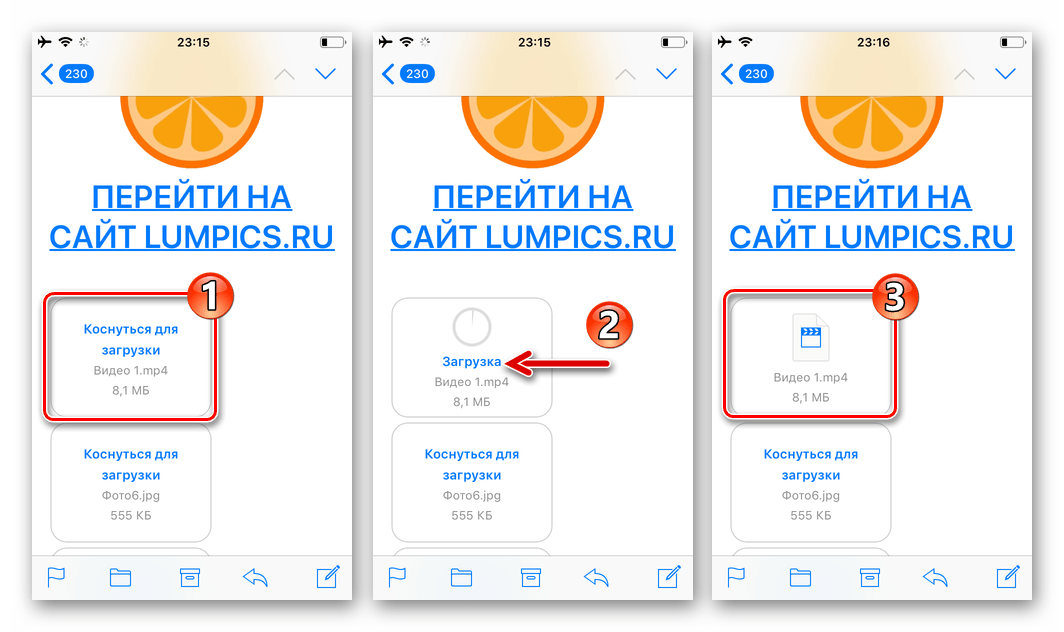
Тут потрібно торкнутися виконаної у вигляді кубика зі стрілкою кнопки, яка розташовується в правому верхньому або лівому нижньому кутку екрану.
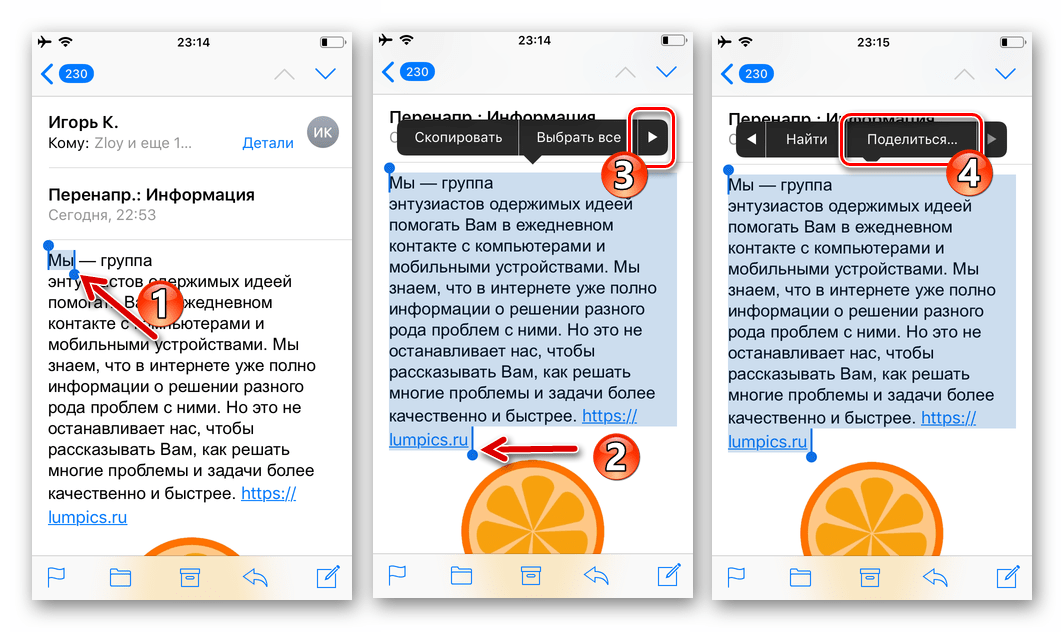
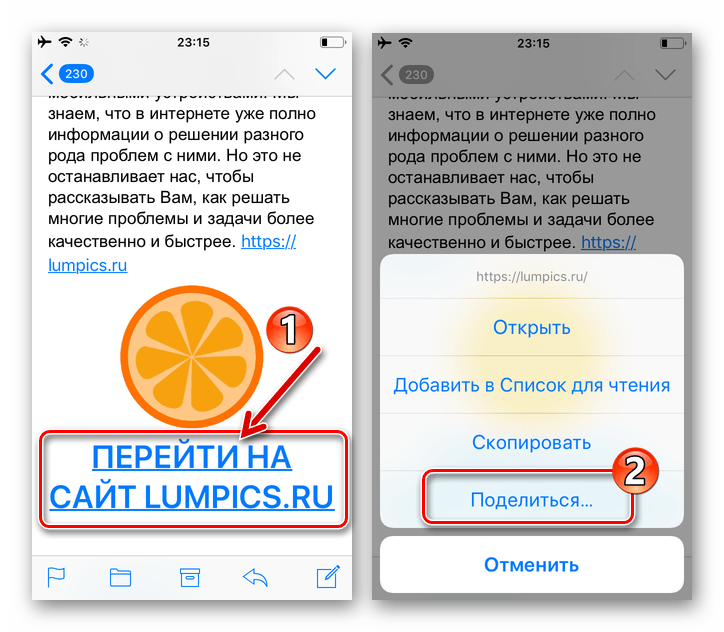
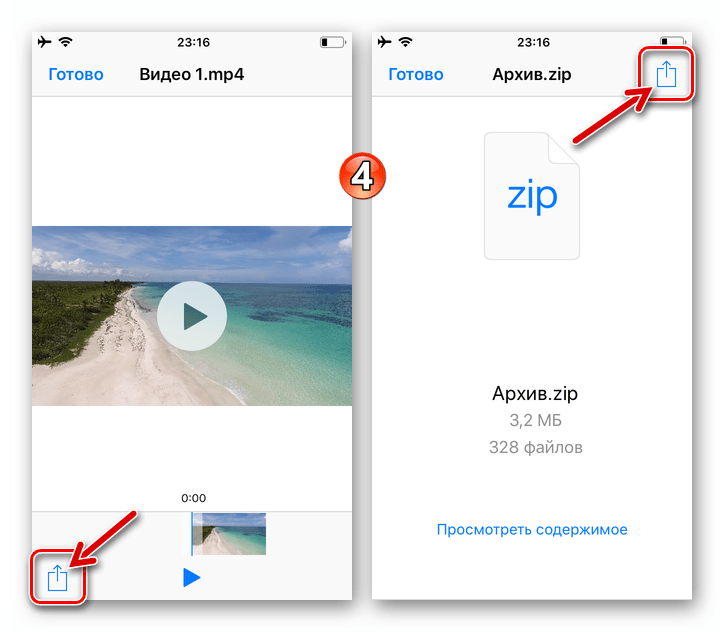
- Прокрутіть верхню частину відображеної після виклику функції & 171; поділитися&187;
панелі
»надіслати"
вліво, знайдіть іконку
«WhatsApp»
і натисніть на неї.
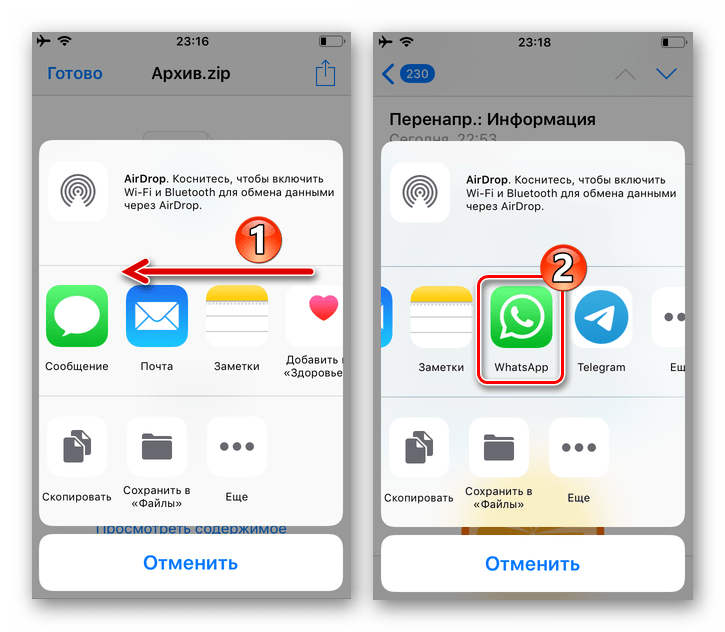
Якщо потрібний значок відсутній серед доступних засобів відправки, в панелі торкніться " більше» , активуйте розташований біля пункту «WhatsApp» перемикач, натисніть »Готово" .
- У запустився і відразу ж демонструє список ваших контактів месенджері встановіть позначки навпроти імен одержувачів пересилається з електронного листа інформації. Потім послідовно натисніть»далі" внизу екрана та «відпр.» вгорі праворуч.
- На цьому все – перейдіть в WhatsApp, відкрийте чат з адресатом переданих з поштового клієнта даних, щоб переконатися в ефективності виконаних операцій.
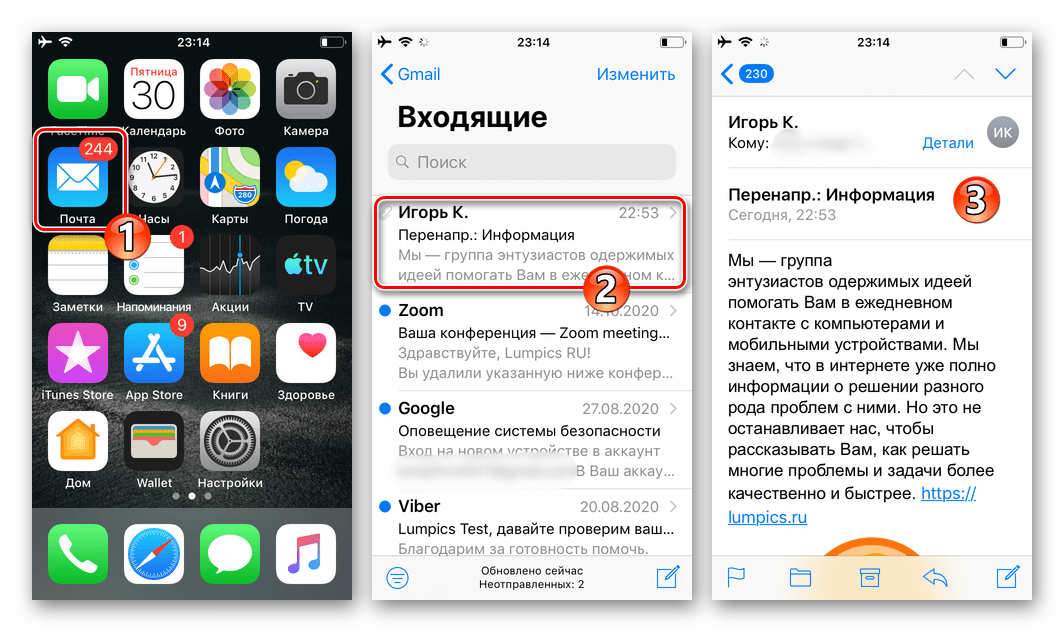
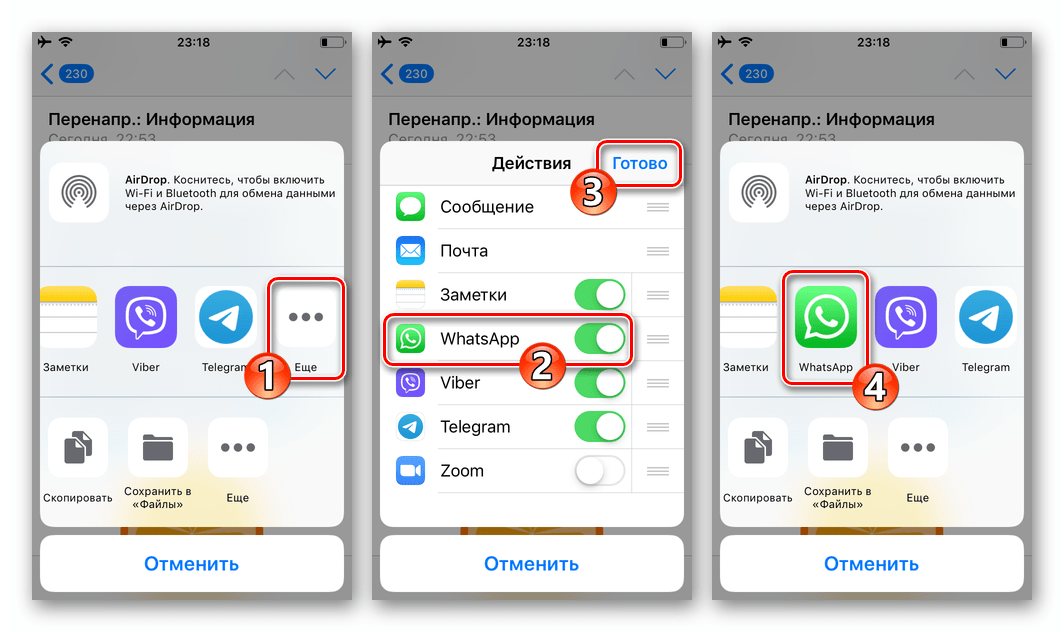
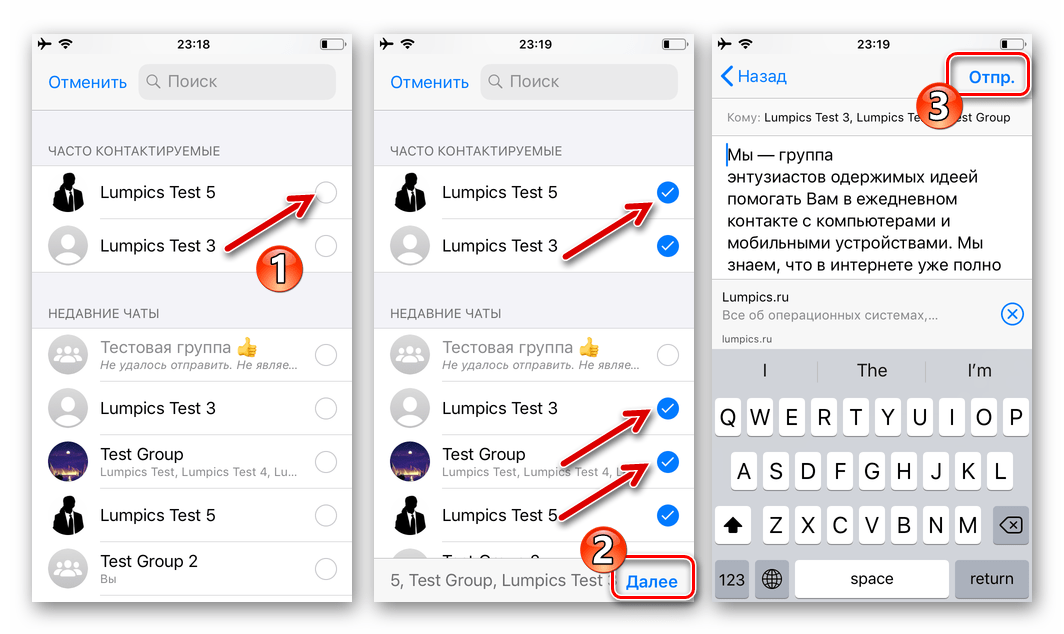
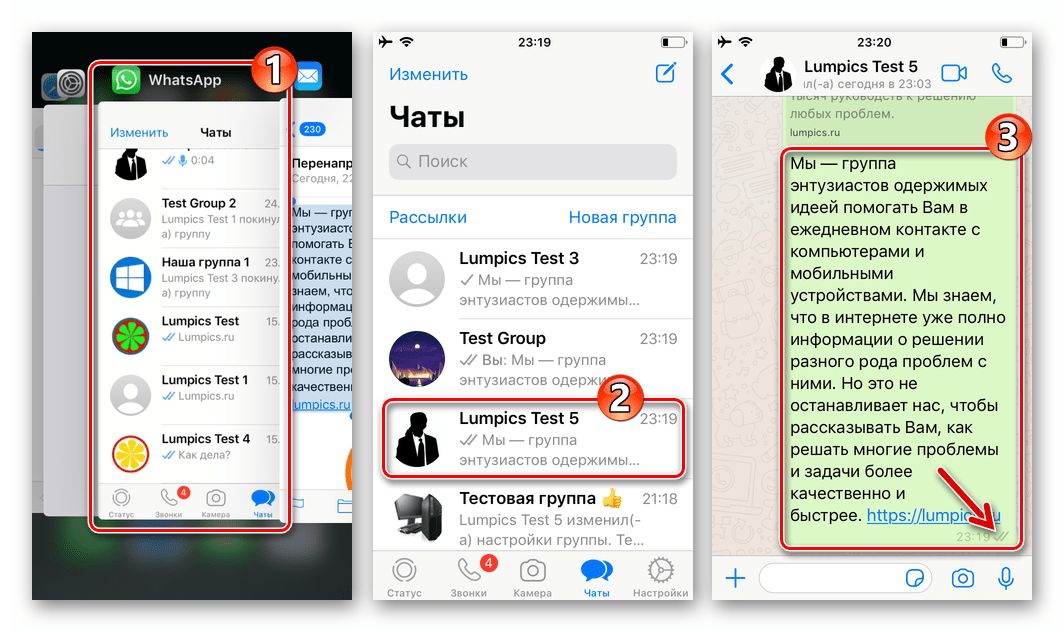
Windows
Оскільки в Windows не передбачено доступної в Android і iOS функції»поділитися" , передача вмісту електронних листів через WhatsApp для ПК реалізується шляхом дещо інших, ніж в мобільних ОС підходів.
- Якщо вам потрібно передати текстовий вміст того чи іншого email через месенджер:
- Виділіть текст у вікні засобу доступу до електронної пошти, натисніть праву кнопку миші та виберіть «копіювати» у контекстному меню, що відкриється.
- Запустіть WhatsApp, перейдіть в чат з одержувачем інформації, клікніть правою кнопкою миші в області набору повідомлення і потім натисніть»вставити" у відображеному меню.
- При необхідності відредагуйте, а потім надішліть
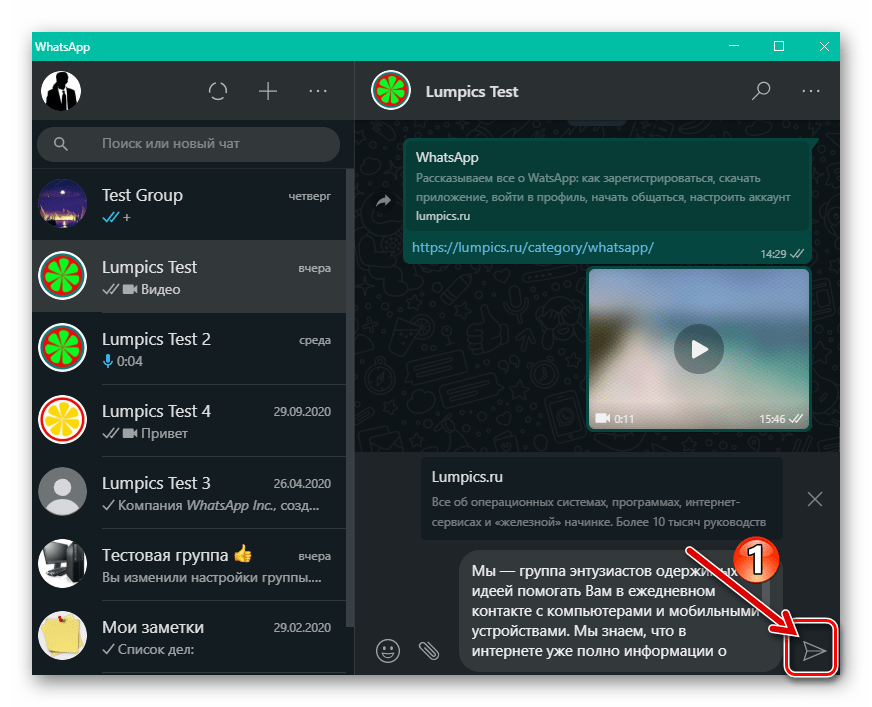
Вийшло послання через месенджер.
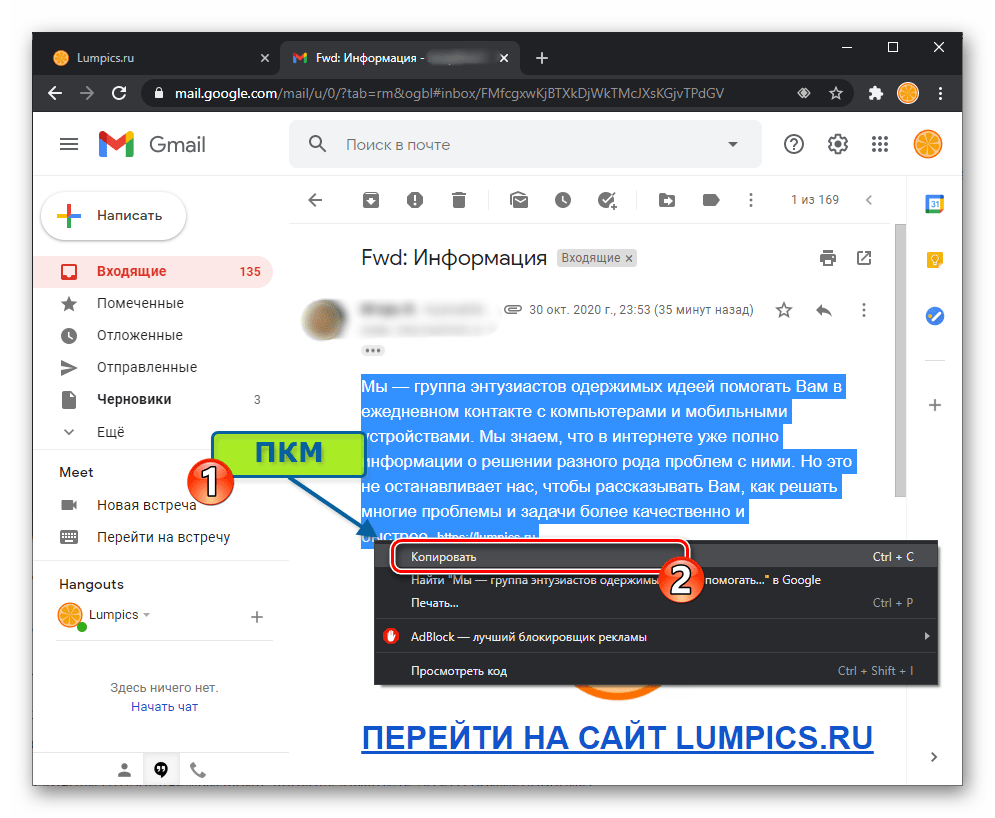
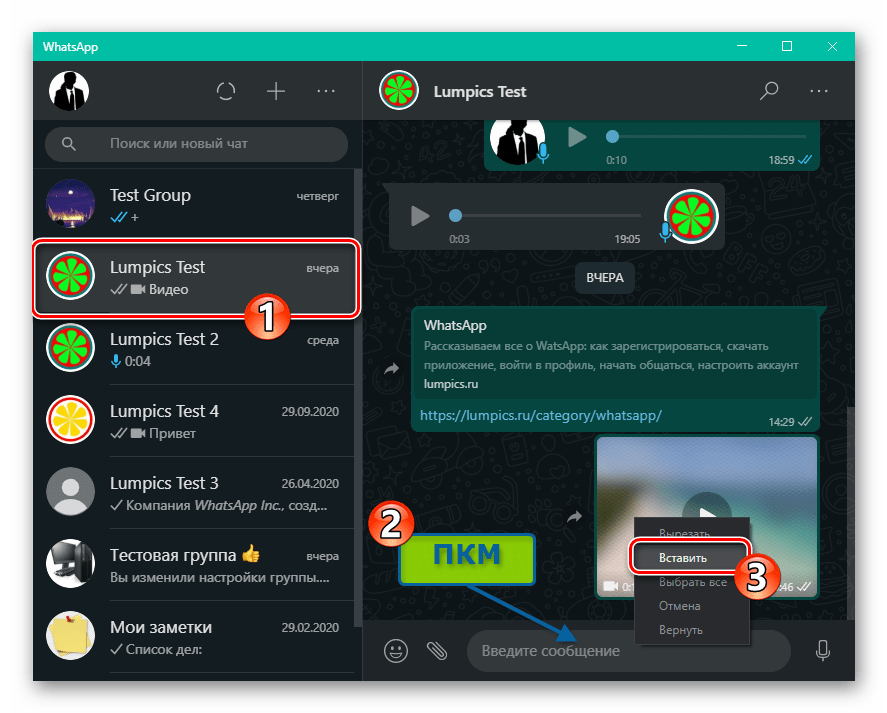
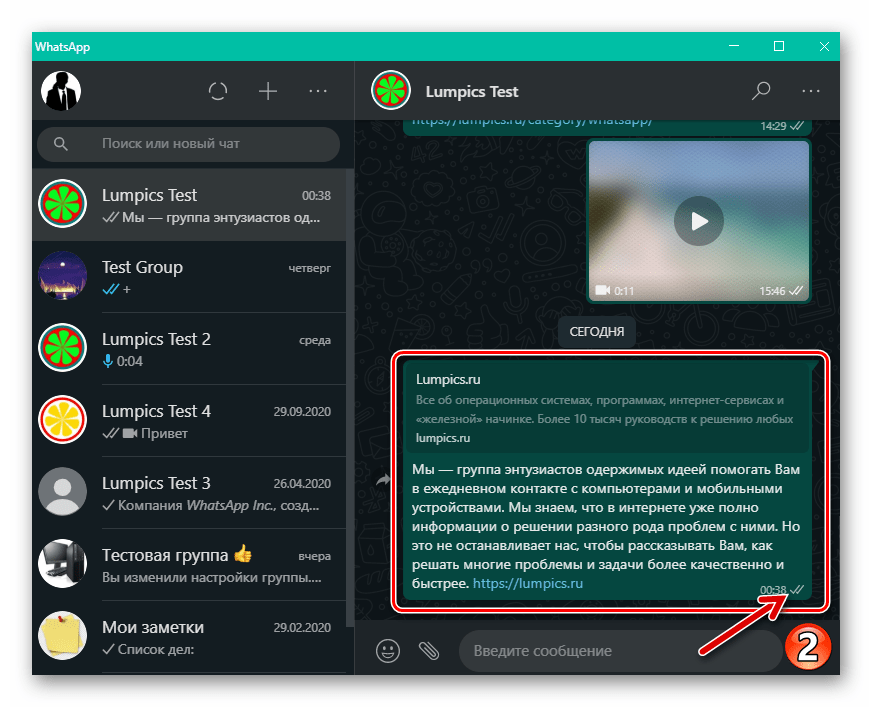
- Для відправки по WhatsApp посилання з електронного листа:
- Клікніть правою кнопкою миші по наявному в тілі email об'єкту-посиланням,
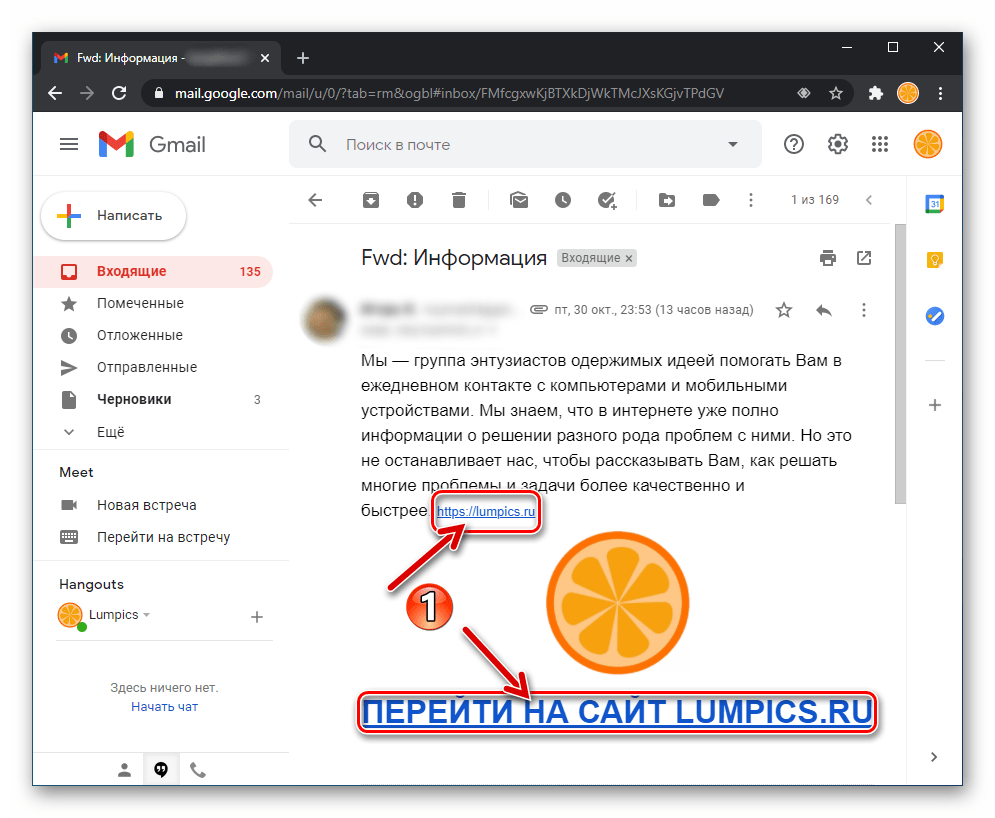
Виберіть «Копіювати адресу посилання» у відображеному меню.
- Відкрийте месенджер, вставте дані з буфера обміну Віндовс в поле написання повідомлення.
- Клікніть по кнопці»надіслати"
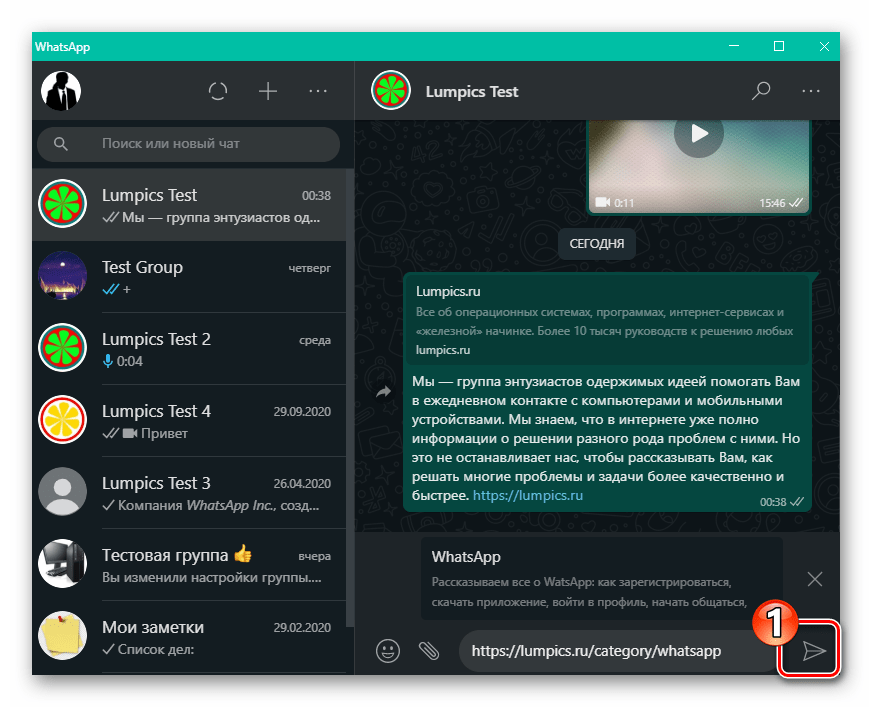
У вікні ВатсАп.
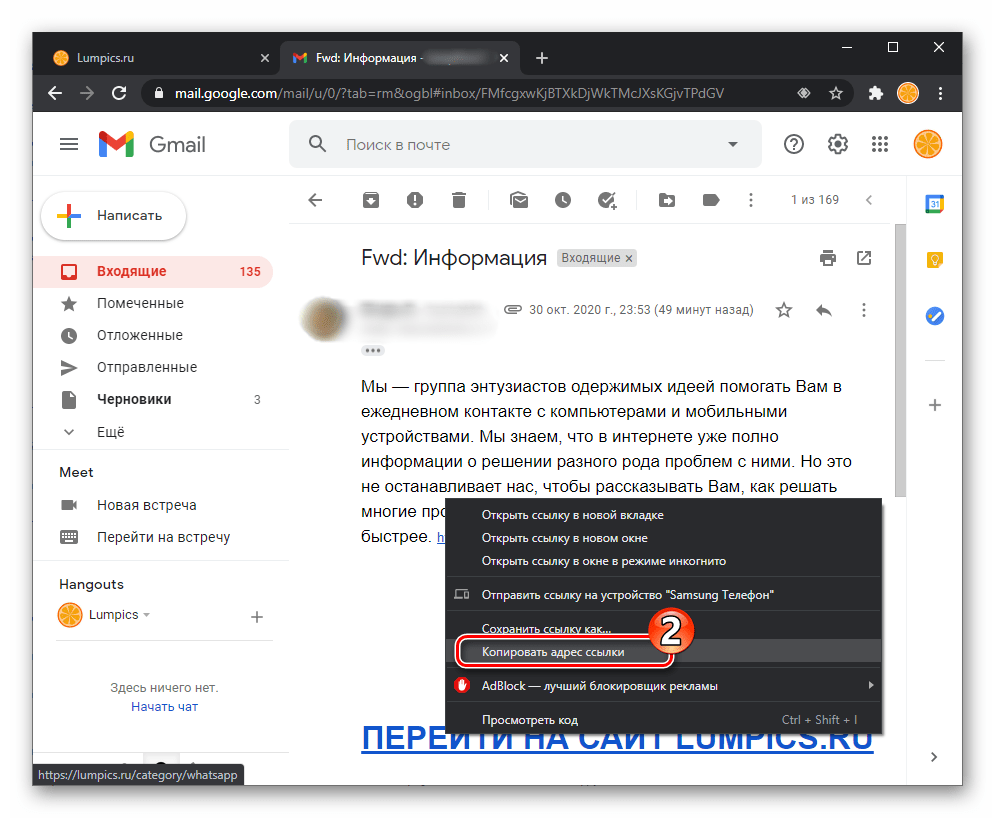
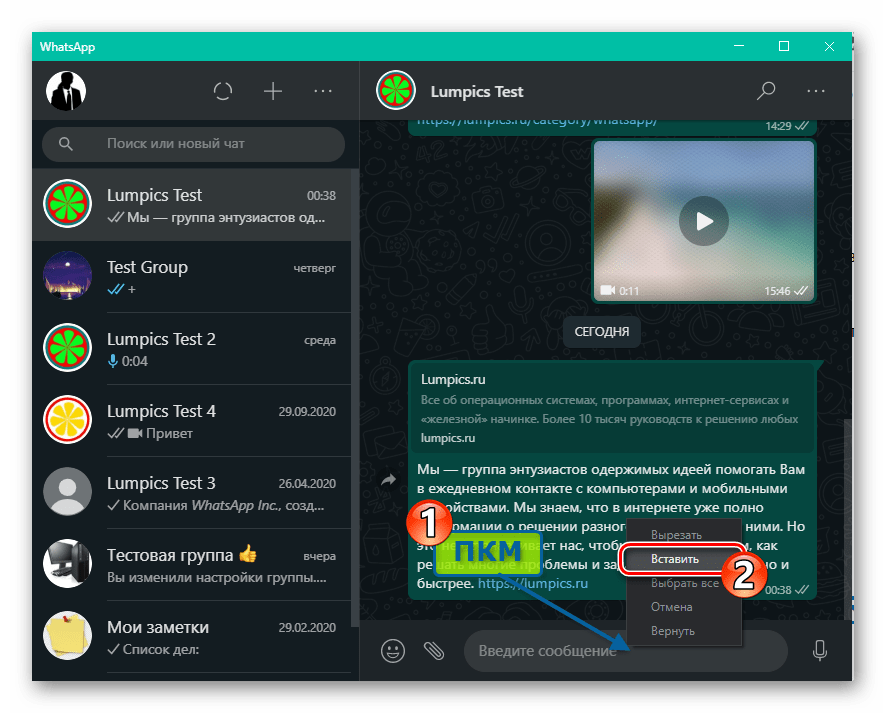
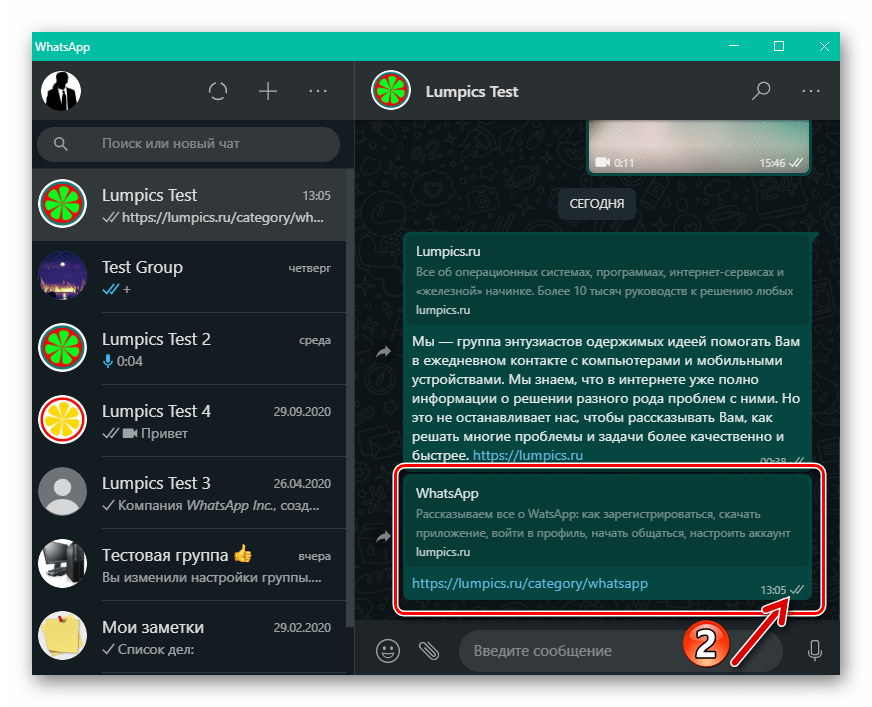
- Клікніть правою кнопкою миші по наявному в тілі email об'єкту-посиланням,
- Щоб передати через WhatsApp отримані по email у вигляді вкладень в листи файли:
- Скачайте файл з листа на диск ПК або ноутбука.
- В WhatsApp відкрийте чат з одержувачем файлу, клікніть по елементу «скріпка» . Потім виберіть «Документ» в відобразилася панелі типів можливих вкладень в повідомлення.
- Перейдіть в каталог, куди завантажили відправляється файл, двічі клікніть по його найменуванню або виділіть об'єкт і клацніть &171;відкрити&187; .
- Натисніть на кнопку»надіслати" в демонструє найменування пересилається з Пошти файлу вікні месенджера.
- На цьому озвучена в заголовку статті завдання по відношенню до файлу з поштової скриньки вирішена, і ви можете оцінити результат проведених маніпуляцій.
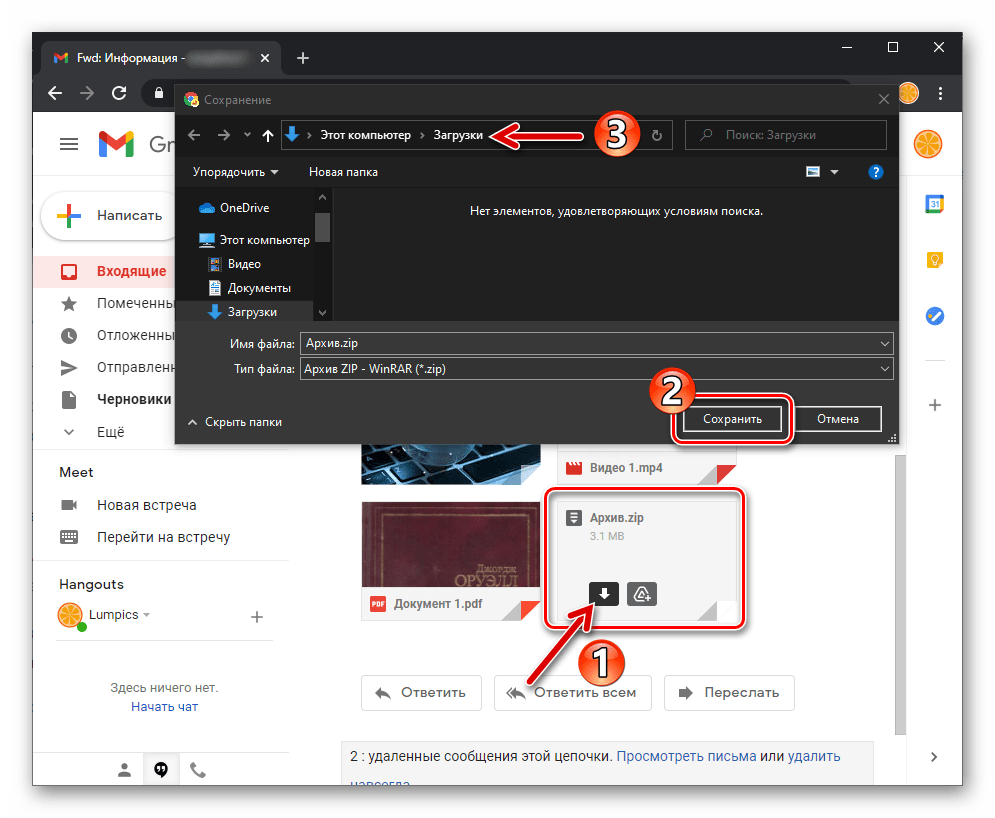
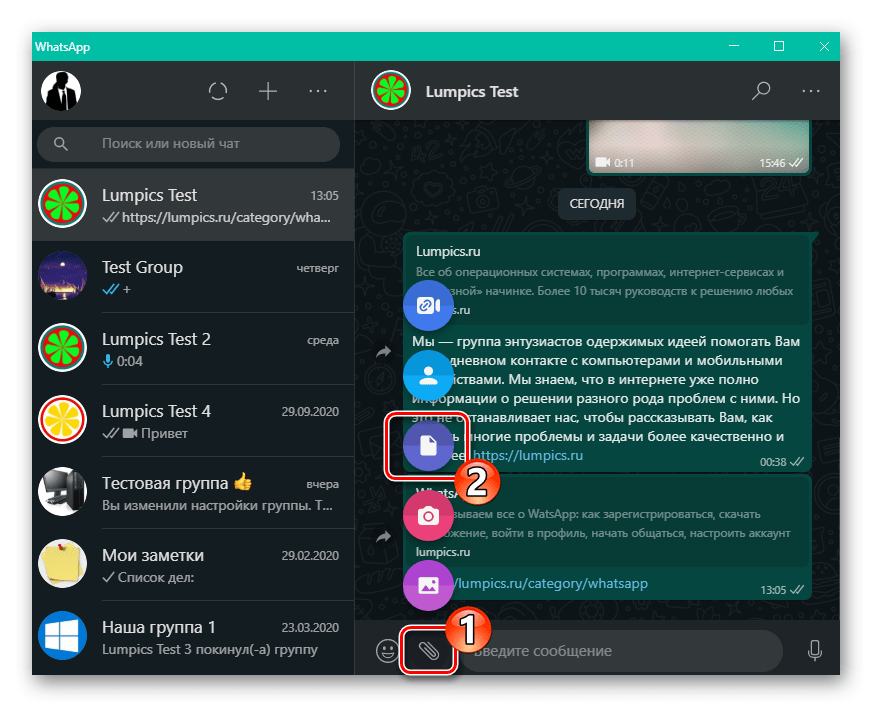
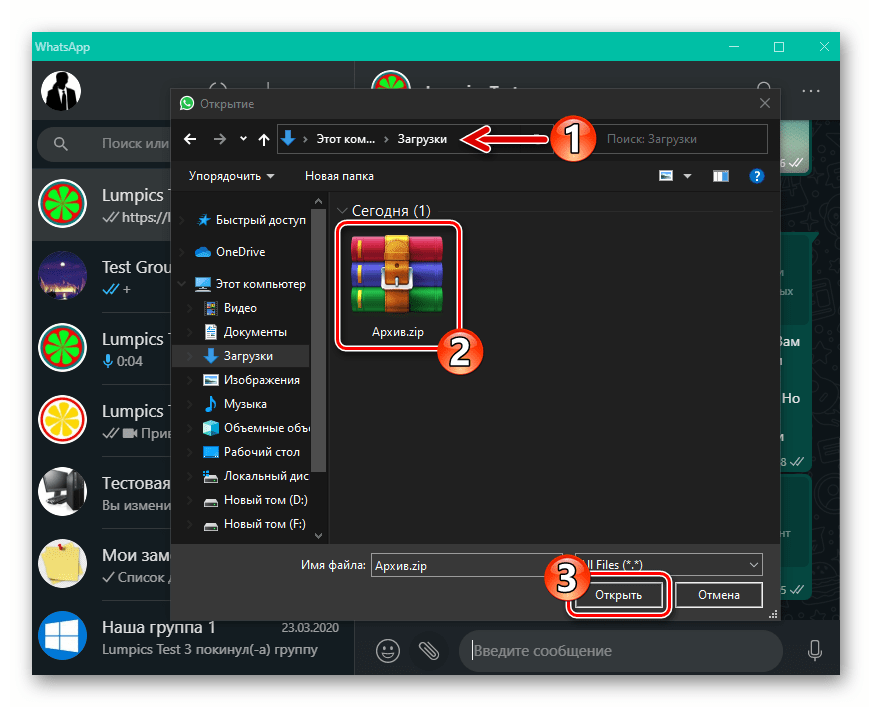
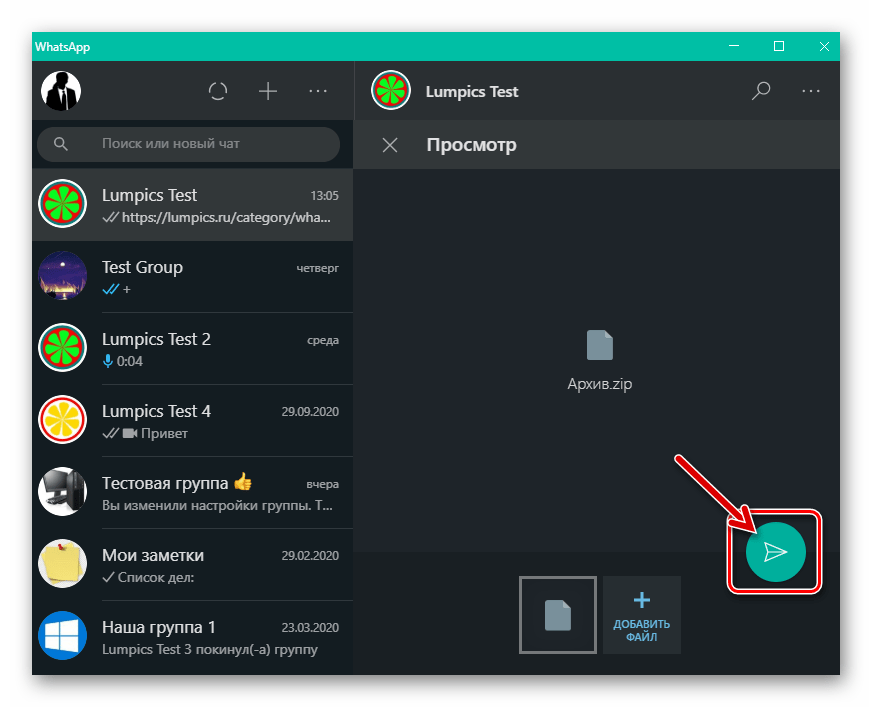
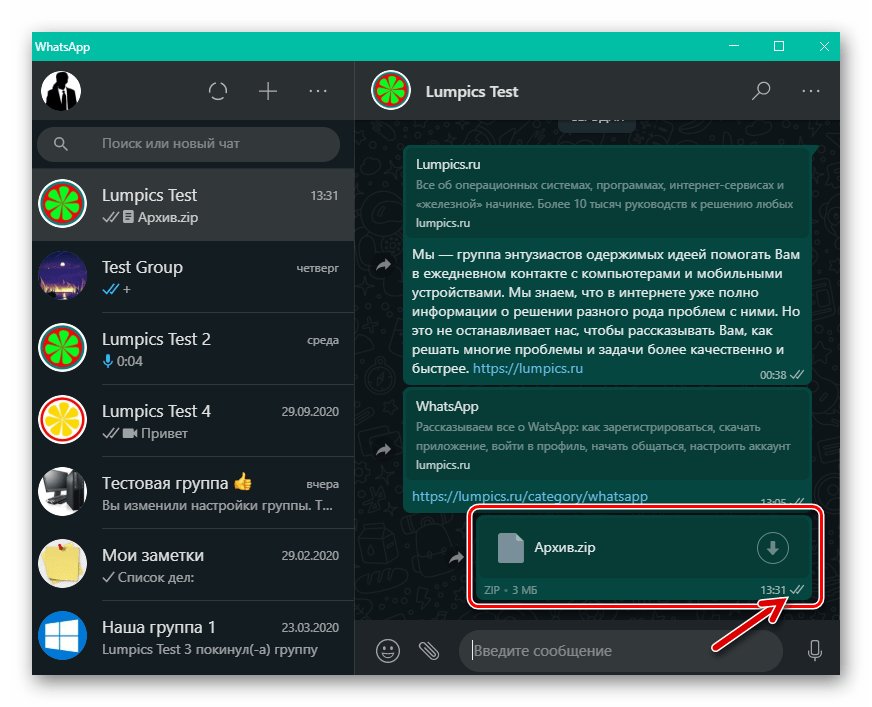
Варто нагадати, що відправляти в тому числі отримане по електронній пошті фото і відео через WhatsApp можливо не тільки у вигляді файлу, як описано вище, але і c метою демонстрації контенту співрозмовнику прямо в месенджері.
Детальніше: як відправити фото і відео з комп'ютера по WhatsApp